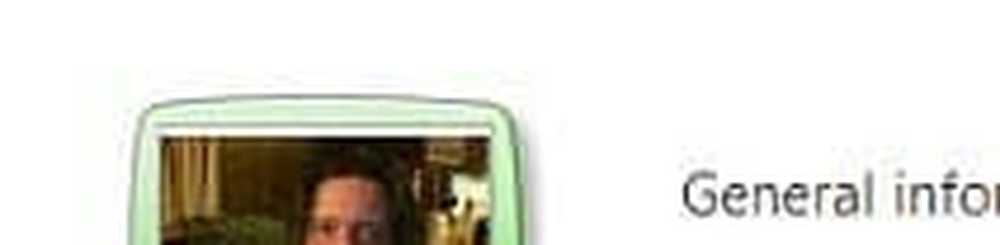Slik bruker du My People-funksjonen i Windows 10 Fall Creators Update

Bruke funksjonen My People i Windows 10
Komme i gang med My People i Fall Creators Update er rett fram. Bare klikk på Personer-ikonet og velg Komme i gang fra menyen.
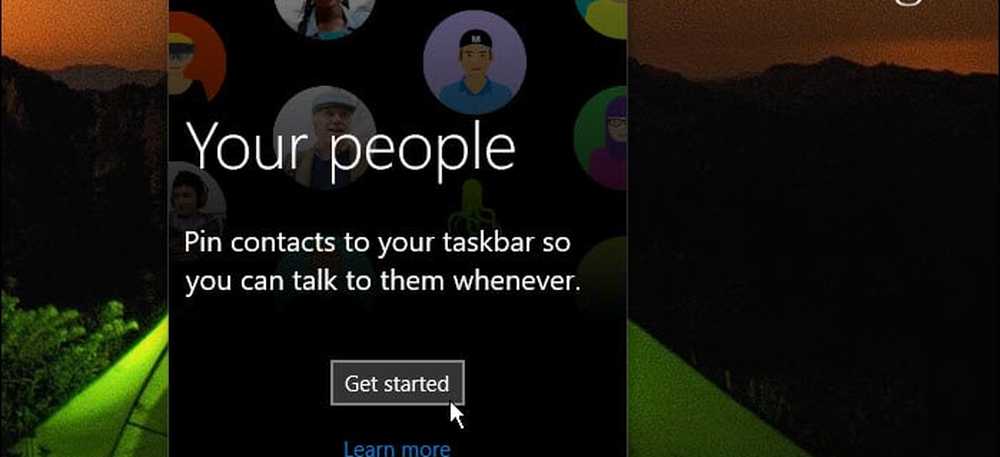
Standard tre apper er People, Skype og Mail, men hvis du har installert en kompatibel app fra butikken, vises den også her. Skype og Mail burde allerede være tilkoblet siden du sikkert har logget på dem tidligere. Hvis ikke, klikk bare på appen og logg inn slik at de er koblet til.
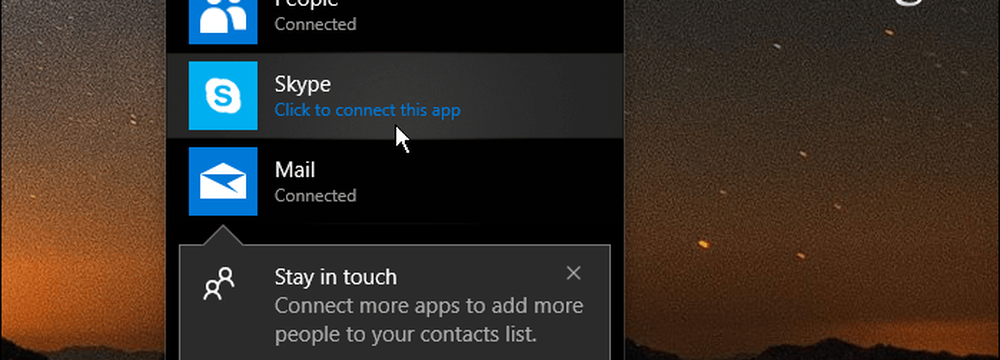
Etter at du har konfigurert det, er det første som det vil gi deg kontakt med oppgavelinjen. Du kan pinne opp til tre for å få enklere tilgang til de som du bruker oftest. Klikk på Personer-ikonet og velg "Finn og pin kontakter" og velg det du vil pinne.
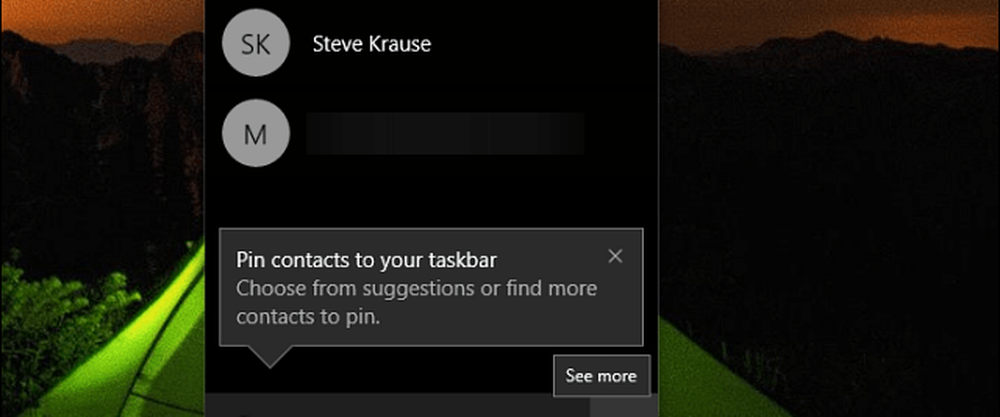
Enten du peker en kontakt eller ikke, gir appen muligheten til å søke etter hvem du trenger. Når en kontakt er festet, kan du slippe filer direkte på deres ikon for å dele den. Dette er en av de beste grunnene til å knytte en kontakt, da det gjør at du deler innhold raskere enn å dele det manuelt via en egen app.
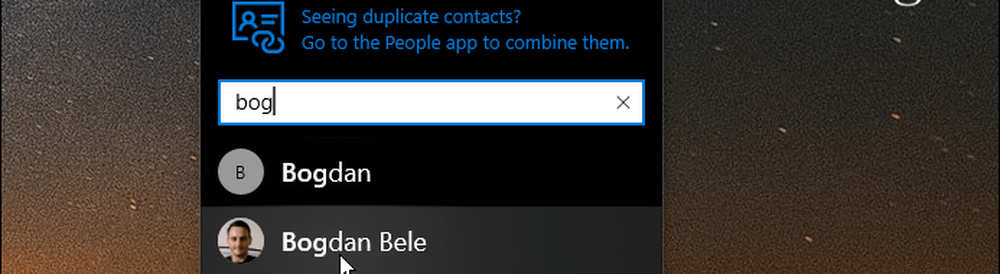
For å bruke My People må den andre personen kjøre Windows 10 Fall Creators Update eller høyere og ha den aktivert.
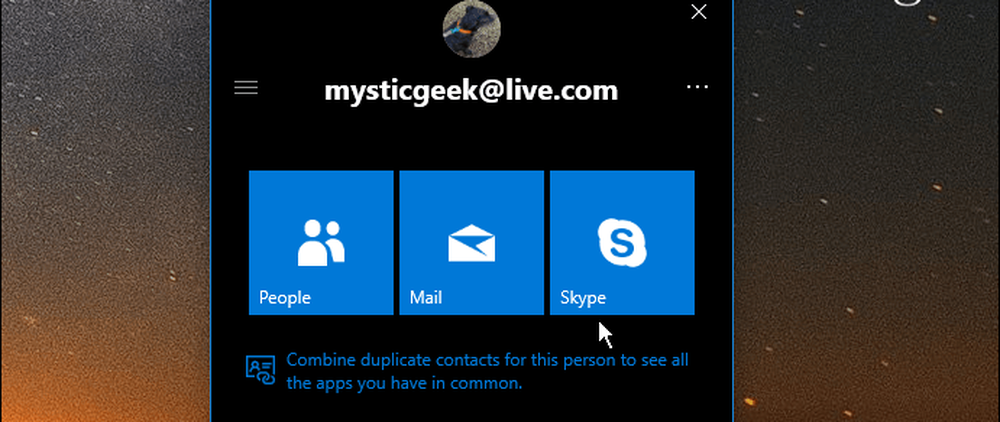
Hvis du bruker Mail eller Skype, vil en begrenset versjon av disse appene starte i My People-grensesnittet. Du trenger ikke å ha disse appene åpne først. For eksempel, nedenfor er et eksempel på bruk av Mail. Den grunnleggende funksjonaliteten er hva du kan jobbe med.
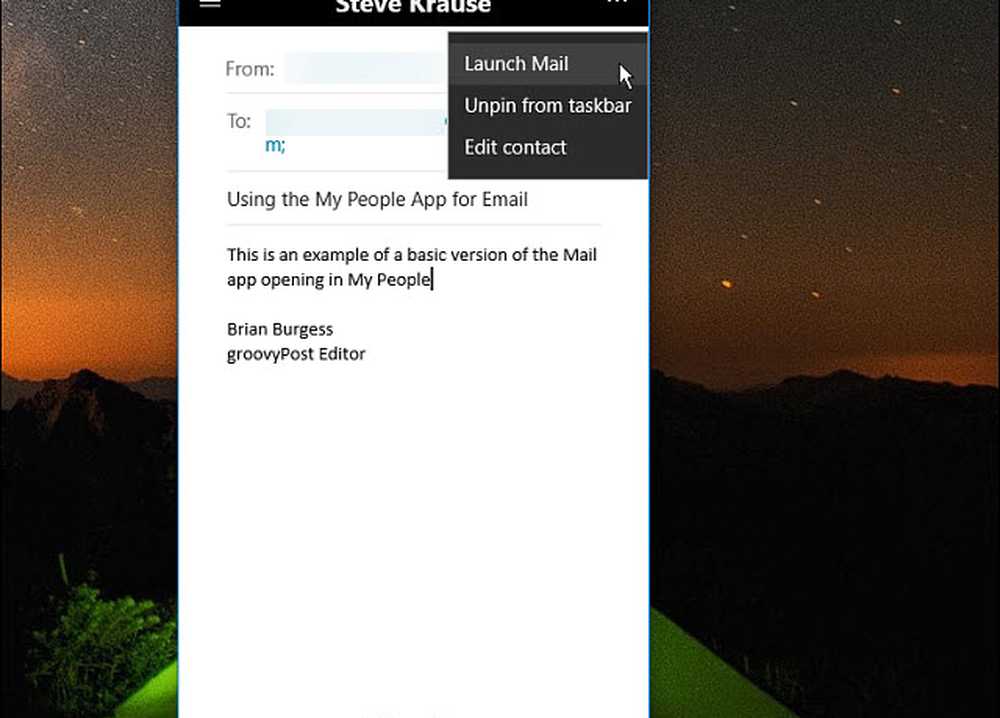
Hvis du vil fjerne en kontakt fra oppgavelinjen, høyreklikker du bare på avataren og velger Unpin fra oppgavelinjen alternativ.

Mens noen kanskje finner My People-hubet en praktisk funksjon, er det nokså andre som ikke så mye. Hvis du er av den siste overtalelsen, kan du kvitte seg med knappen på oppgavelinjen. For å gjøre det, høyreklikk ikonet og fjern merket "Vis folkeknapp" og det vil forsvinne og ikke lenger irritere deg.

Eller du kan også administrere Meldingene i Mennesker eller fjern det helt ved å gå til Innstillinger> Tilpasning> oppgavelinje og bla ned til Folk-delen og slå av varslene du ikke vil ha. Eller slå av "Vis kontakter på oppgavelinjen" for å deaktivere den og fjerne den fra oppgavelinjen.
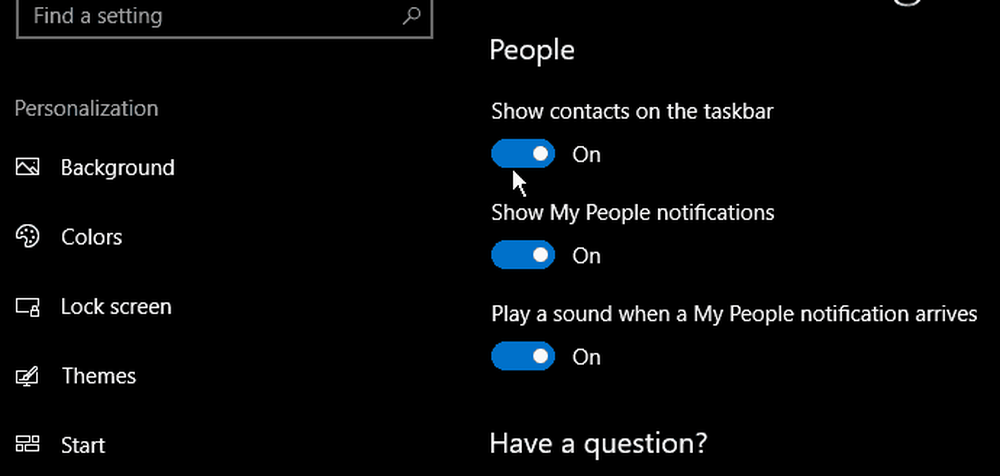
Du kan administrere kontaktene dine fra People-huben og slå sammen kontakter, redigere kontaktinformasjonen og sende og motta animerte emojis på skrivebordet via Skype (det er der deaktivere varsler kommer til nytte). Dette var en funksjon hentet fra Windows Mobile og opprinnelig satt til å være tilgjengelig i Creators Update versjon 1703 lansert forrige vår. Det ble imidlertid trukket tilbake, slik at tredjepartsutviklere hadde mer sjanse til å integrere sine programmer med den.
Mens People-hubet gjorde mye fornuft på Windows Phone, vet jeg ikke hvor mye det vil bli verdsatt på skrivebordet. Kanskje hvis du bruker en Surface Pro eller annen konvertibel PC som er rettet mot mobilitet. Eller hvis du trenger å dele filer med en kontakt ofte (fortsatt åpnes en begrenset forekomst av Mail-appen for å dele filen). Sende en animert emoji til skrivebordet er hovedsakelig en nyhetsgimmick som kan bli gammel ganske fort også.
Hva tar du? Bruker du den nye funksjonen My People i Windows 10, eller skjuler du bare det fra oppgavelinjen og glemmer det? Legg igjen en kommentar nedenfor og gi oss beskjed om dine tanker.